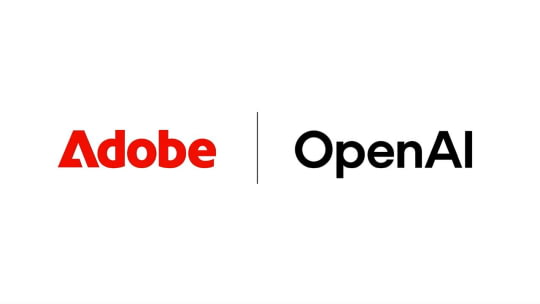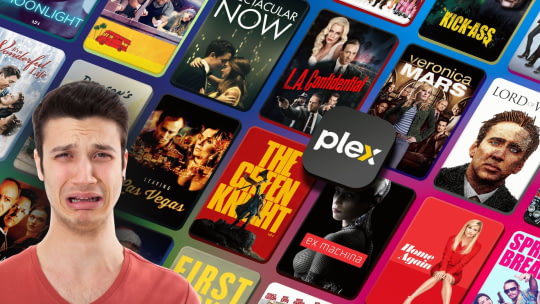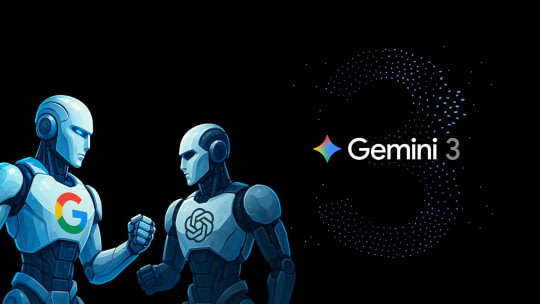Comment tester votre débit Internet sur un NAS Synology avec SpeedTest ?
Tester le débit de votre connexion Internet depuis votre NAS peut être nécessaire si vous constatez des lenteurs ou latences normales (pour ceux qui l'utilisent depuis l'extérieur par exemple). Sachez qu'il existe une méthode simple et fiable pour réaliser une vérification de la vitesse de votre connexion depuis votre serveur de stockage.
De mon côté, j'ai réalisé cette opération sur mon NAS DS415play qui tourne avec la version DSM 7.1. La procédure sera strictement identique pour des NAS plus anciens qui tournent sous DSM 6.0 par exemple. Cette méthode fonctionne également sur des NAS de marque différente par ailleurs.
Le site Speedtest d'ookla, qui propose de tester le débit de votre connexion, a mis en place divers utilitaires et scripts pour pouvoir utiliser leur outil directement en ligne de commande, c'est exactement ce dont on a besoin pour effectuer notre vérification sur notre serveur NAS. Vous retrouvez les programmes dans la rubrique "Developpeurs" du site.
Vous devrez choisir la version du script à utiliser en fonction du CPU intégré à votre serveur, dans mon cas, il faut utiliser le script "i386". Dans les dernier NAS synology vous devrez probalement utiliser la verison x86_64.
Etape 1 : Ouvrir le port SSH sur votre NAS
- Allez dans Panneau de configuration > Terminal & SNMP et cochez la case Activer le SSH
Etape 2 : Se connecter en SSH au NAS
- Connectez-vous à votre NAS en SSH à l'aide d'un logiciel/client SSH, dans mon cas ce sera le logiciel Putty disponible-ici : https://www.putty.org/
- A l'ouverture de la fenêtre de connexion, saisissez le nom d'utilisateur administrateur, généralement "admin" et le mot de passe associé.
- Nous voilà connecté en SSH
Etape 3 : Télécharger le script SpeetTest
- Créez un répertoire "scripts/speedtest/" par exemple, et placez vous à l'intérieur.
mkdir -p scripts/speedtest/ && cd scripts/speedtest/
Pour les CPU Intel ou AMD 64 Bits
- Lancer la commande suivante pour télécharger le script :
wget https://install.speedtest.net/app/cli/ookla-speedtest-1.2.0-linux-x86_64.tgz
- Lancer la commande suivante pour extraire le script :
tar zxvf ookla-speedtest-1.2.0-linux-x86_64.tgz
Pour les CPU Intel ou AMD 32 bits
- Lancer la commande suivante pour télécharger le script :
wget https://install.speedtest.net/app/cli/ookla-speedtest-1.2.0-linux-i386.tgz
- Lancer la commande suivante pour extraire le script :
tar zxvf ookla-speedtest-1.2.0-linux-i386.tgz
Etape 4 : Lancer le test
- Changez les droits du fichier à lancer pour permettre son exécution en ligne de commande
chmod +x speedtest
- Lancez la commande :
./speedtest
- Dites "yes" à toutes les questions
- Voilà le résultat du test
Si vous êtes arrivé jusque là, félicitations vous avez réussi à faire votre test de débit depuis votre NAS :).